Studio Editor: Sayfa Ekleme ve Yönetme
7 dk.
Bu makalede
- Sayfa Ekleme
- Sayfalar panelinde sayfaları yeniden sıralama
- Siteler arasında sayfa kopyalama ve yapıştırma
- Sayfaları silme
- Sayfa gizleme
- Sayfa ayarlarını değiştirme
- Sayfanın SEO ayarlarını özelleştirme
Yeni site sayfaları eklemek ve mevcut sayfaları yönetmek için Sayfalar panelini kullanın. Sayfaların ayarlarını değiştirin, daha iyi organizasyon için yeniden sıralayın ve artık ihtiyacınız olmayan sayfaları silin.
Sayfalar arasında gezinme: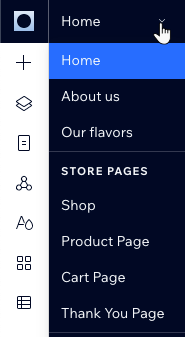
Sayfalar arasında kolayca geçiş yapmak için Studio Editor'un üst kısmındaki sayfa gezinme açılır menüsünü kullanın.
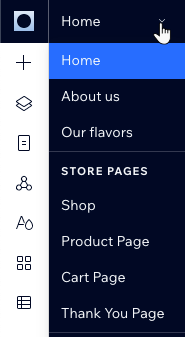
Sayfa Ekleme
Sayfalar panelinden yeni site sayfaları ekleyin. İhtiyaçlarınıza göre farklı sayfa türleri arasından seçim yapabilirsiniz.
Sayfalar, panelde kolayca bulabilmeniz için kategorilere ayrılmıştır. Örneğin, bazı uygulamalar (ör. Wix Stores), ilgili içeriği görüntülemek için site sayfalarını otomatik olarak ekler; bu sayfalar kendi kategorilerindedir.
İpucu:
Wix sitelerinde 100 statik sayfa dahil olmak üzere en fazla 298 sayfa bulunabilir. Kaç CMS ögesi veya özgün URL gösterirse göstersin her dinamik sayfası veya uygulama sayfası bir sayfa olarak sayılır.
Yeni bir sayfa eklemek için:
- Sol çubuktaki Sayfalar simgesine
 tıklayın.
tıklayın. - En alttaki + Yeni Sayfa Ekle'ye tıklayın.
- Bir sayfa türü seçin:
- Sayfa: Standart bir boş sayfa.
- Dinamik Sayfa: İçeriğini değiştirebilen ve tasarımını ve düzeni aynı tutan bir sayfa. İçerik Koleksiyonunuza bağlı bir öge, görüntülenen ögeye göre değişir.
- Sayfa adını girin ve klavyenizde Enter tuşuna basın.
Not:
Yeni sayfalar sitenin ana menüsünde otomatik olarak görüntülenir.
Sayfalar panelinde sayfaları yeniden sıralama
Sürükle ve bırak özelliğini kullanarak Sayfalar panelindeki sayfaların sırasını değiştirebilirsiniz. Onları daha verimli çalışmanıza yardımcı olacak şekilde düzenleyin.
İpucu:
Sayfalar panelini yeniden düzenlemek, site menülerindeki sayfaların sırasını etkilemez.
Sayfaları yeniden sıralamak için:
- Sol çubuktaki Sayfalar simgesine
 tıklayın.
tıklayın. - İlgili görüntünün üzerine gelin.
- Sayfanın yanındaki Yeniden Sırala simgesine
 basılı tutun ve onu istediğiniz konuma sürükleyin.
basılı tutun ve onu istediğiniz konuma sürükleyin.
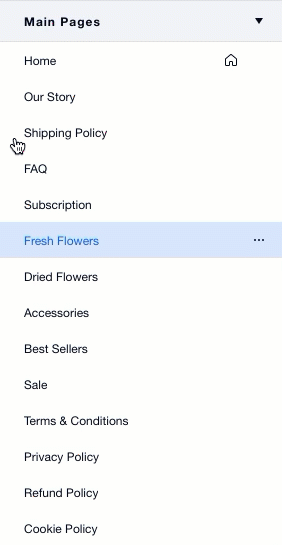
Siteler arasında sayfa kopyalama ve yapıştırma
Bir sayfanın düzenini ve tasarımını yeniden kullanmak mı istiyorsunuz? Kopyalayıp hesabınızdaki başka bir Studio Editor sitesine yapıştırın. Ayrıca sayfada hangi sitenin üst bilgisini ve alt bilgisini kullanacağınızı seçebilirsiniz.
Önemli:
Kopyaladığınız bir sayfadaki uygulamalar, kod ve CMS içeriği diğer siteye yapıştırılmaz.
Sayfaları kopyalamak ve yapıştırmak için:
- Editörde, kopyalamak istediğiniz sayfanın bulunduğu siteyi açın.
- Sol çubuktaki Sayfalar simgesine
 tıklayın.
tıklayın. - İlgili sayfanın üzerine gelin ve Diğer Eylemler simgesine
 tıklayın.
tıklayın. - Sayfayı Kopyala'yı seçin.
- Diğer site editöründe yeni bir sekmede açın.
- Sayfayı ilgili siteye yapıştırın:
- Tuvalde herhangi bir yere sağ tıklayın.
- Sayfayı yapıştır simgesine tıklayın.
- Kopyalanan sayfanın veya mevcut sitenin üst bilgi ve alt bilgi tasarımını kullanmak isteyip istemediğinizi seçin.
- Sayfayı Yapıştır'a tıklayarak işlemi onaylayın.
Klavye kısayolları:
Ayrıca bir sayfayı editörünüzde seçip Ctrl / ⌘ + C tuşlarına basarak kopyalayabilirsiniz. Diğer sitenin editöründeki Ctrl / ⌘ + V tuşlarını kullanarak yapıştırabilirsiniz.
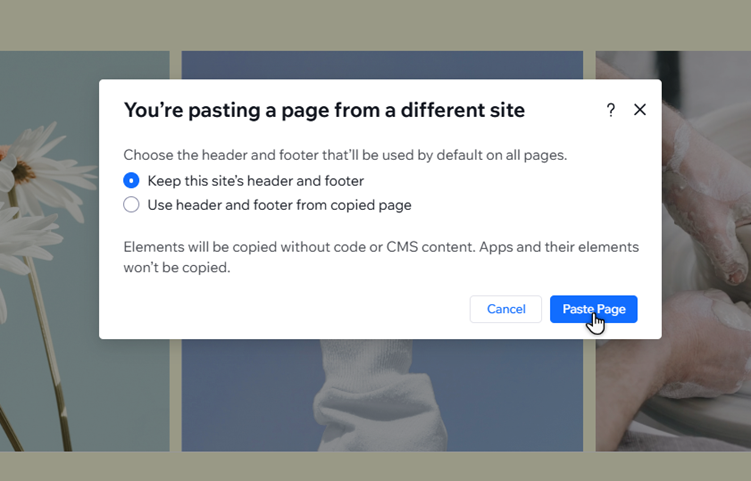
Sayfaları silme
Artık alakalı olmayan site sayfalarını her zaman kaldırabilirsiniz.
İpucu:
Ayrıca, bir süre yayınlanmasını istemiyorsanız, sayfayı geçici olarak gizleyebilirsiniz. Aşağıdaki Sayfa gizleme konusuna bakın.
Bir sayfayı silmek için:
- Sol çubuktaki Sayfalar simgesine
 tıklayın.
tıklayın. - İlgili sayfanın üzerine gelin ve Diğer Eylemler simgesine
 tıklayın.
tıklayın. - Sil'e tıklayın.
- Onaylamak için Sayfayı Sil'e tıklayın.
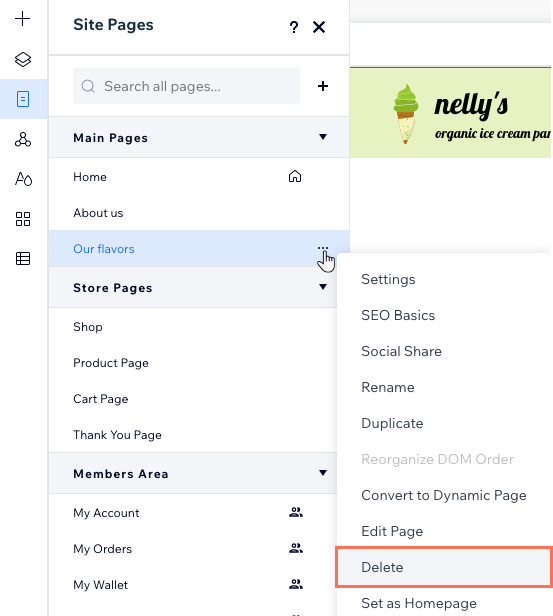
Sayfa gizleme
Bir sayfayı geçici olarak gizlemek istiyorsanız veya bir sayfa üzerinde çalışıyorsanız ve henüz yayınlamak istemiyorsanız, menüden ve/veya arama sonuçlarından gizleyebilirsiniz. Site ziyaretçileri, siz doğrudan onlara bağlantı vermediğiniz sürece gizli sayfalara erişemez.
Nasıl yapılacağını öğrenmek için aşağıdaki başlıklara tıklayın:
Menüden sayfa gizleme
Arama motorlarının sayfayı dizine eklemesini önleyin
Sayfa ayarlarını değiştirme
Siteye yeni bir sayfa ekledikten sonra tek bir yerden ayarlayın. Sayfa adı, izinler, SEO ve sosyal medyada paylaşılma şekli gibi ayarları değiştirebilirsiniz.
Sayfa ayarlarını değiştirmek için:
- Sol çubuktaki Sayfalar simgesine
 tıklayın.
tıklayın. - İlgili sayfanın üzerine gelin ve Diğer Eylemler simgesine
 tıklayın.
tıklayın. - Ayarlar'a tıklayın.
- Sayfa Ayarları panelinin üst kısmındaki sekmelere tıklayarak sayfayı ayarlayın:
- Sayfa bilgileri: Sayfanın adını değiştirin, ana sayfa olarak ayarlayın veya önbelleğe alınmasını kontrol edin.
- İzinler: Bu sayfaya kimlerin erişebileceğine karar verin; herkes, şifre sahipleri veya yalnızca üyeler.
- SEO temel kavramları: Sayfanın Google gibi arama motorlarında nasıl görüneceğini ayarlayın.
- Sosyal medya paylaşım: İnsanlar sosyal medyada paylaştığında sayfanın görünüşünü inceleyin ve özelleştirin.
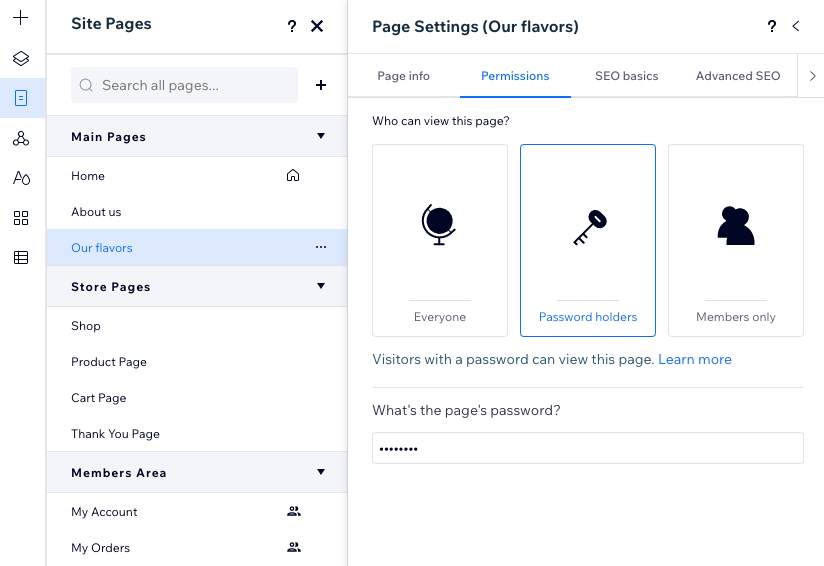
Sayfanın SEO ayarlarını özelleştirme
Wix, sayfa başlık etiketi, meta tanım ve URL kısa ismi için varsayılan SEO ayarlarını otomatik olarak ekler. Arama motorlarının ve sosyal ağların sayfanızla ilgili bilgileri görüntülemesine yardımcı olmak için bu ayarları özelleştirebilirsiniz.
Sayfanın SEO ayarlarını özelleştirmek için:
- Sol çubuktaki Sayfalar simgesine
 tıklayın.
tıklayın. - İlgili sayfanın üzerine gelin ve Diğer Eylemler simgesine
 tıklayın.
tıklayın. - SEO Temel Kavramları seçeneğine tıklayın.
- Aşağıdaki SEO ayarlarından herhangi birini özelleştirin:
- URL Adres Kısa Adı: Bu metin sayfa URL'sinin son kısmıdır. Bunu yalnızca sayfanın içeriğini yansıtmanız gerektiğinde değiştirmelisiniz. Kısa ve kolay okunur olmasını tavsiye ediyoruz.
- Başlık etiketi: Arama motoru sonuçlarında görünmesi için sayfanın içeriğini özetleyen bir başlık ekleyin.
- Meta tanım: Sayfadaki içeriğin kısa bir açıklamasını ekleyin. Bu açıklama ziyaretçilerin sayfanın kendilerini ilgilendirip ilgilendirmediğini anlamasına yardımcı olur.
- Arama motorlarının sayfayı taramasına ve dizine almasına izin verip vermeyeceğinizi belirlemek için Arama motorlarının bu sayfayı dizine almasına izin ver düğmesine tıklayın:
- Etkin: Arama motorları sayfayı dizine ekler. Kullanıcılar, arama motorlarında anahtar kelimeleri ve ifadeleri ararken sayfayı bulabilir
- Devre Dışı: Arama motorları sayfayı dizine eklemez. Kullanıcılar, arama motorlarında anahtar kelimeleri ve ifadeleri ararken sayfayı bulamaz.
URL slug'ını mı düzenliyorsunuz?
Wix sayfa için otomatik olarak bir 301 yönlendirmesi oluşturur, böylece eski bağlantı yeni bağlantıya atıfta bulunur. Geçmişte sayfayı manuel olarak yönlendirdiyseniz, bu çakışma SEO Kontrol Paneli'nden çözebilirsiniz.
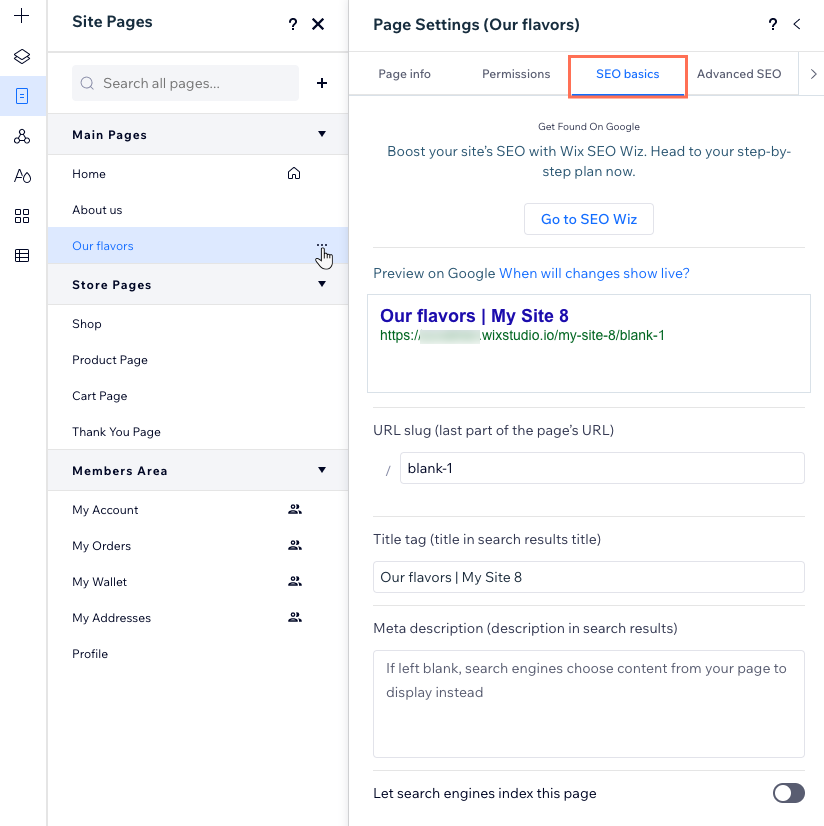


 tıklayın.
tıklayın.
